
Table des matières:
- Auteur John Day [email protected].
- Public 2024-01-30 09:10.
- Dernière modifié 2025-01-23 14:46.
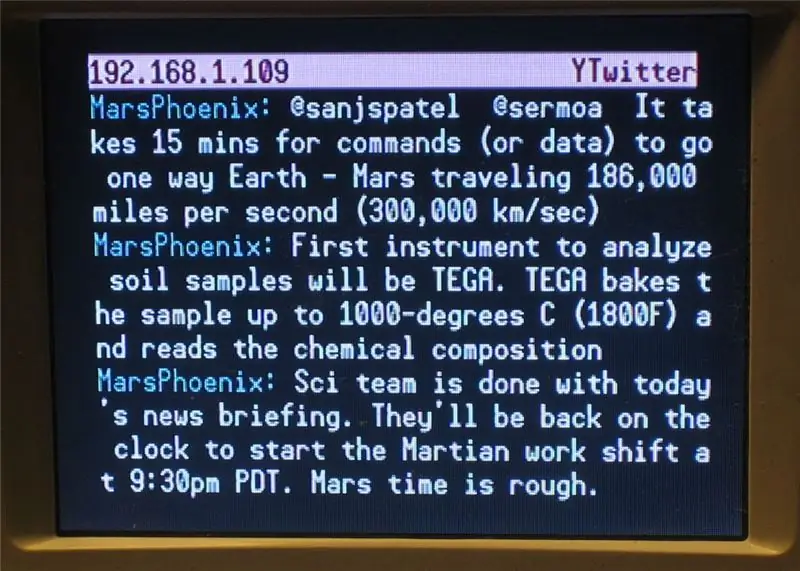
Il y a quelques semaines, Christy (Canida) m'a remis un sac de bonté antistatique argenté qui ne peut contenir qu'une seule chose: du plaisir électronique ! C'était un kit d'Adafruit Industries, et j'ai été chargé de le construire et de l'utiliser, puis d'en faire un Instructable. Ce serait ce Instructable. En avant! -Bradley Powersbpowers.org
Étape 1: ce dont vous aurez besoin


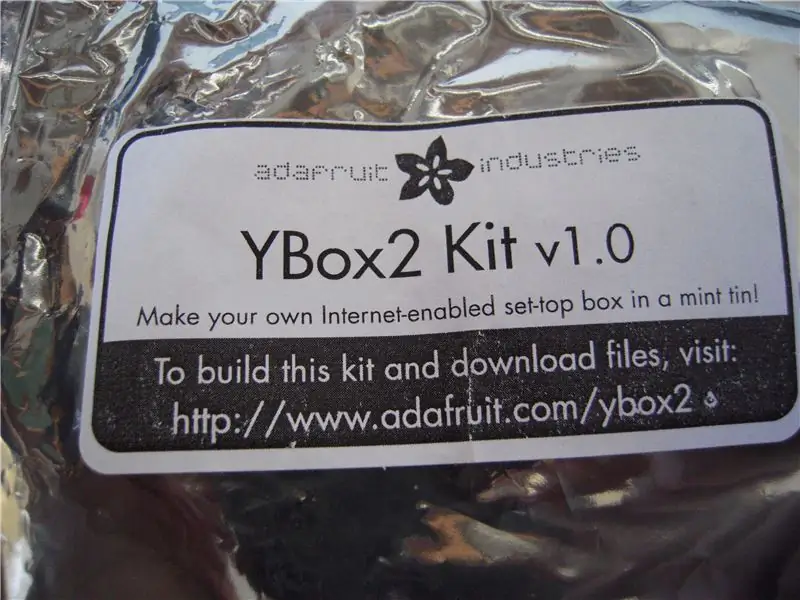

1 Kit YBox 2 d'Adafruit1 Fer à souder (je recommanderais un fer à température réglable réglé sur 700 ° F)1 Rouleau de soudure (de préférence sans plomb, avec colophane)5 Électricité (pour le fer à souder, plus tard pour la Ybox elle-même) 1 Ordinateur (vous n'en avez pas besoin, à moins que vous ne vouliez configurer quoi que ce soit sur la Ybox. Je recommande fortement un ordinateur, car vous ne vous souciez peut-être pas du temps qu'il fait à Campbell, CA)2 Internet (pour la Ybox et pour l'ordinateur) 1 alimentation 9V d'Adafruit1 câble RCA 1 câble Ethernet1 étau PCB (recommandé, vous ne vous brûlez pas autant. À moins que vous n'aimiez ça) Un peu d'amour (Tous les projets d'électronique l'exigent)
Étape 2: Vérifiez la liste des pièces



Ainsi, la toute première chose que vous devez faire avec n'importe quel kit est de vérifier que vous avez tout. Parfois, des pièces disparaissent (elles sont plutôt petites et sournoises. Très sournoises.) et ont tendance à se cacher des sacs antistatiques. Cela dit, vous devriez jeter le kit sur votre table (bureau, lit, sol) et vérifier la liste pour vérifier que vous avez toutes vos pièces. Sinon, contactez Ladyada Elle s'occupera de vous. Si c'est le cas, passons à autre chose.
Étape 3: Souder



Il y a un ensemble d'instructions ici qui sont bien écrites et faciles à suivre. Fondamentalement, vous prenez toutes les pièces du kit et les assemblez en utilisant de la soudure et de l'amour. Veillez à ce que votre travail de soudure soit bien fait, vous pouvez toujours retirer une pièce et réessayer. Clipsez les fils sur chaque partie s'ils sont longs. J'ai utilisé des emporte-pièces miniatures.
Étape 4: Branchez-le
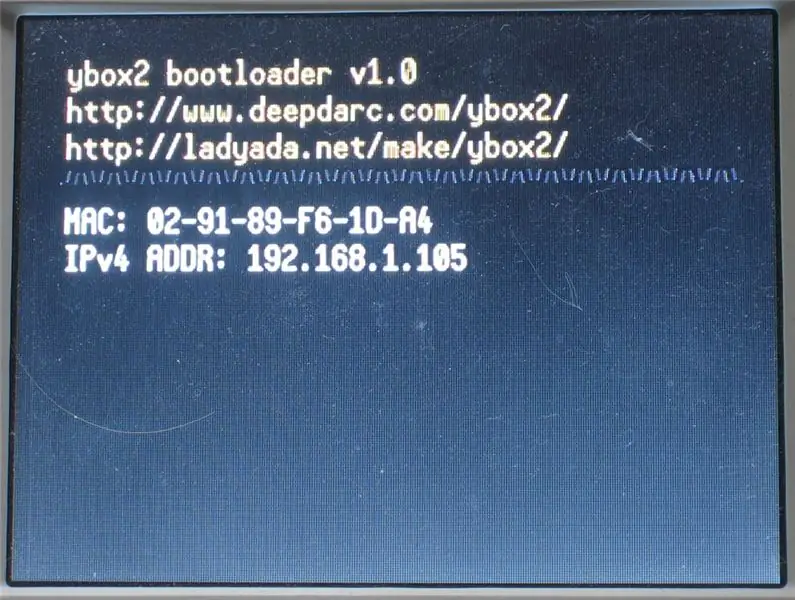
Ok, maintenant que vous avez une YBox prête à l'emploi, branchez l'Ethernet, le RCA et l'alimentation. Vous devriez voir l'écran du chargeur de démarrage pour la YBox.
Conseillé:
Mettez une carte platiale sur votre site Web : 8 étapes

Mettez une carte Platial sur votre site Web : Une fois que vous avez trouvé une carte sur Platial ou créé la vôtre, vous voudrez mettre cette carte sur votre blog ou votre site Web. Cette instructible vous guidera à travers les étapes de la façon de le faire. N'importe quelle carte Platial peut être publiée par n'importe qui
Mettez à niveau votre iPod Mini avec une mémoire flash - Plus de disque dur ! : 6 étapes (avec photos)

Mettez à niveau votre iPod Mini avec une mémoire flash - Plus de disque dur ! : Au lieu d'un disque dur, votre nouvel iPod mis à niveau utilisera une mémoire flash sans pièces mobiles pour un démarrage plus rapide & temps d'accès et consommation électrique réduite. (J'ai fait fonctionner mon iPod en continu pendant plus de 20 heures sur une seule charge !). Vous bénéficierez également d'améliorations
Mettez un écran LCD dans votre table de poker : 18 étapes (avec photos)

Mettez un écran LCD sur votre table de poker : Si vous êtes comme nous, vous aimez organiser un tournoi de poker à domicile de temps en temps. Mes amis et moi faisons cela depuis quelques années et nous nous sommes habitués à utiliser un ordinateur ou un ordinateur portable comme horloge aveugle et à suivre les statistiques de jeu et de joueur
Mettez à niveau votre Apple MacBook : sauvegarde et conservation des données : 9 étapes (avec photos)

Mettez à niveau votre Apple MacBook : sauvegarde et conservation des données. : Mon disque dur Mac est devenu vraiment gros et plein, c'était dégoûtant. Ce problème arrive à de nombreuses personnes qui ont acheté les MacBook d'origine. Ils ressentent le pincement distinctement serré d'un petit disque dur. J'ai acheté mon macbook il y a environ 2 ans et c'est
Mettez des vidéos sans décalage de votre ordinateur/Youtube sur les lecteurs Sansa : 4 étapes

Mettez les vidéos sans décalage de votre ordinateur/Youtube sur les lecteurs Sansa : les lecteurs vidéo Sansa subissent un décalage audio sur la plupart des vidéos de plus de 5 minutes. My Instructable vous guidera à travers les étapes pour mettre des vidéos et des vidéos Youtube sur votre propre ordinateur sur votre lecteur vidéo Sansa
